Zirkelbezug meistern – Effektive Tipps zur Fehlerkorrektur
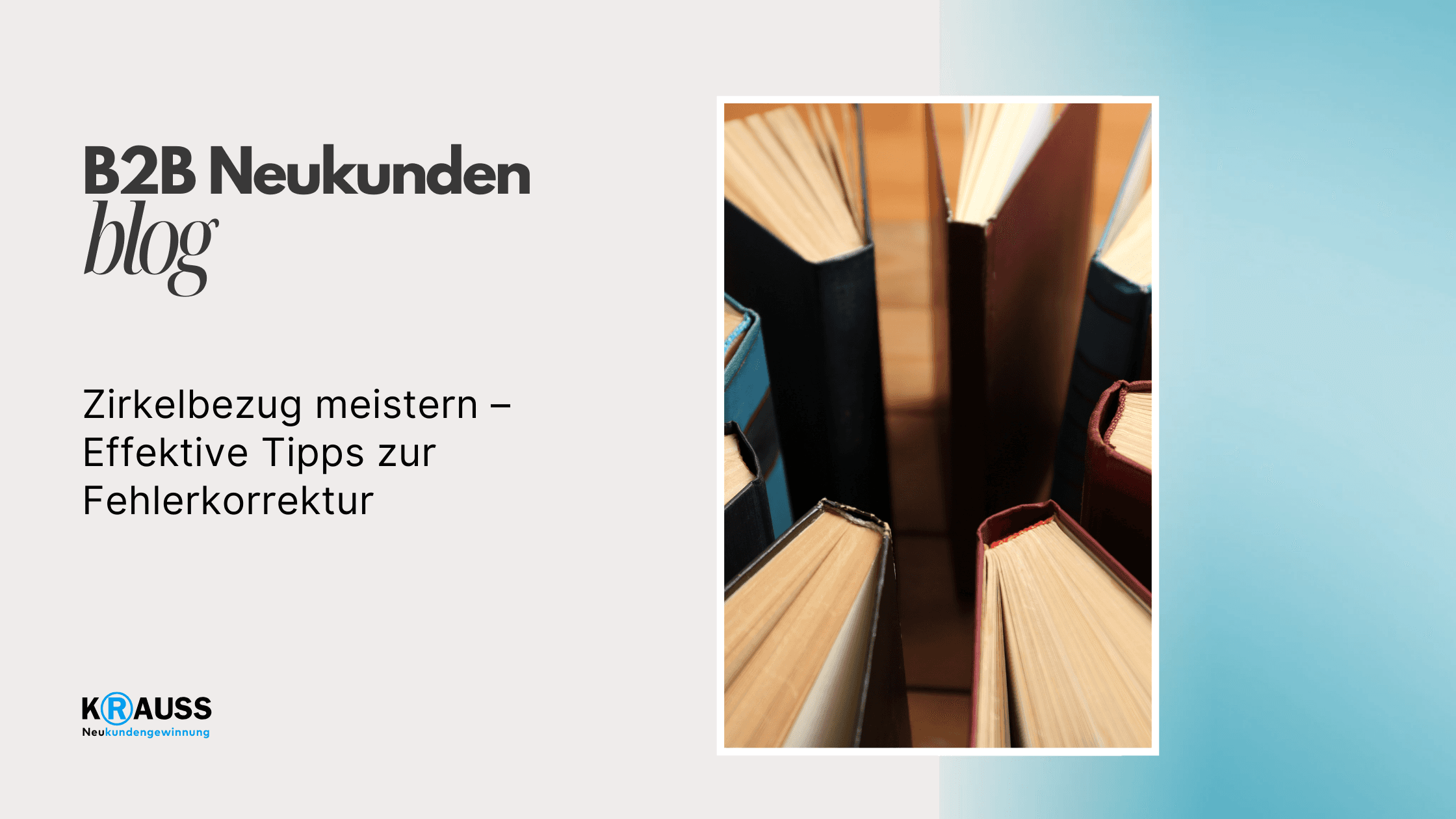
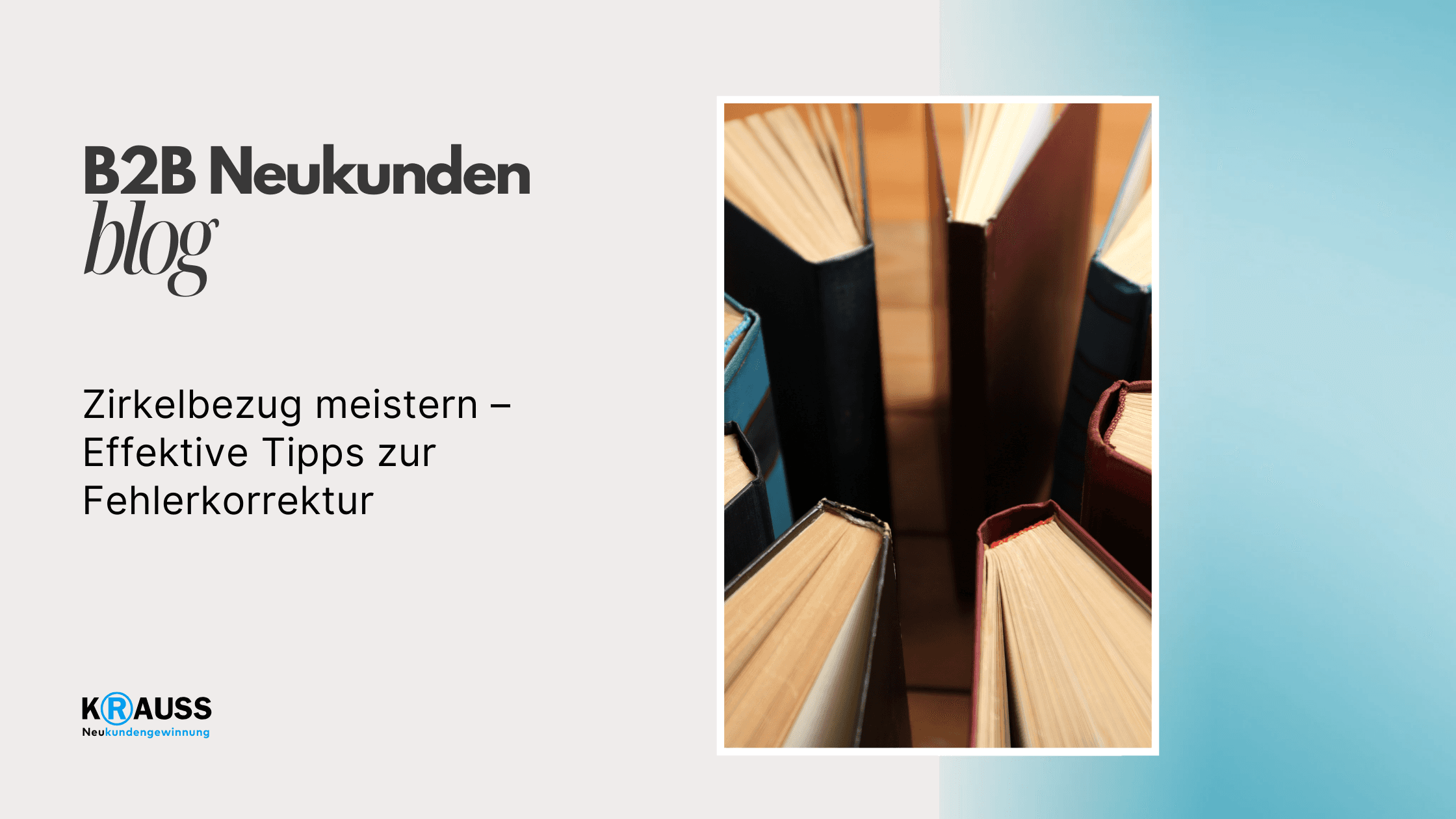
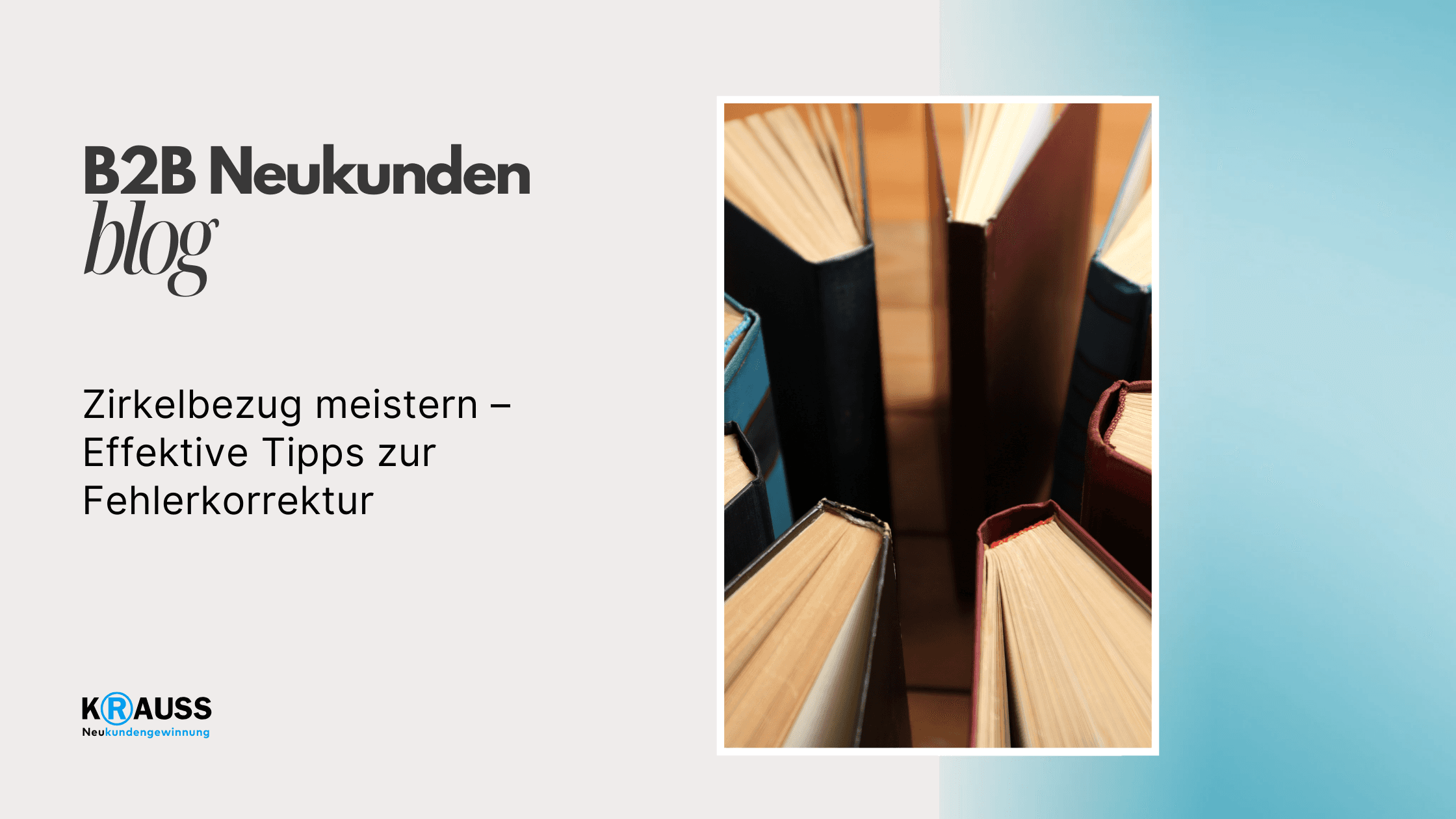

Montag, 2. Dezember 2024
•
5 Min. Lesezeit
•
Zirkelbezüge in Excel können frustrierend sein, wenn sie nicht erkannt oder behandelt werden. Mit den richtigen Tipps und Tricks können Sie Zirkelbezüge schnell finden und effektiv korrigieren, um Ihre Tabellenkalkulationen reibungslos zu gestalten. Diese Art von Fehler tritt auf, wenn eine Formel sich auf ihre eigene Zelle bezieht, was oft zu verwirrenden Berechnungen führt.
In dieser Anleitung zeigen wir Ihnen, wie Sie Zirkelbezüge erkennen und die häufigsten Probleme beheben können. Dabei lernen Sie auch einige bewährte Methoden, um solche Fehler in Zukunft zu vermeiden. Eine gute Handhabung von Formeln und Daten ist entscheidend, wenn Sie mit Excel arbeiten möchten, um Ihre Effizienz und Genauigkeit zu steigern.
Egal, ob Sie gerade erst mit Excel beginnen oder Ihre Fähigkeiten verbessern wollen, hier finden Sie die Informationen, die Sie brauchen, um souverän mit Zirkelbezügen umzugehen. Jetzt sind Sie bereit, Ihr Wissen und Ihre Excel-Fähigkeiten auf das nächste Level zu heben.
Key Takeaways
Zirkelbezüge in Excel sind häufige Fehler, die Sie vermeiden sollten.
Es gibt einfache Methoden zur Erkennung und Korrektur dieser Fehler.
Bewährte Vorgehensweisen helfen Ihnen, Ihre Formeln effizient zu handhaben.
Grundlagen der Zirkelbezüge in Excel
Zirkelbezüge sind ein häufiges Problem in Excel. Sie können zu falschen Berechnungen führen und die Genauigkeit Ihrer Daten beeinträchtigen. Hier sind die grundlegenden Aspekte, die Sie über Zirkelbezüge wissen sollten.
Definition eines Zirkelbezugs
Ein Zirkelbezug tritt auf, wenn eine Formel sich auf ihre eigene Zelle oder auf eine andere Zelle bezieht, die wiederum auf die ursprüngliche Zelle verweist. Zum Beispiel könnte die Formel in Zelle A1 auf Zelle A2 verweisen, während A2 gleichzeitig auf A1 verweist. Dies führt zu einem Kreislauf, der Excel nicht lösen kann. Sie werden dann mit einer Fehlermeldung konfrontiert, die Ihnen sagt, dass ein Zirkelbezug besteht. Diese Situation macht es schwierig, genaue Berechnungen durchzuführen.
Arten von Zirkelbezügen
Es gibt verschiedene Arten von Zirkelbezügen, die in Excel auftreten können.
Direkter Zirkelbezug: Dieser tritt auf, wenn eine Formel direkt auf die Zelle referenziert, in der sie sich befindet.
Indirekter Zirkelbezug: Hier referenziert eine Zelle auf eine andere Zelle, die wiederum die ursprüngliche Zelle enthält.
Beide Typen können Anzeigen von Fehlermeldungen auslösen und die Ergebnisse Ihrer Berechnungen beeinflussen. Es ist wichtig, beide Arten zu erkennen, um Verzögerungen bei der Arbeit mit Ihren Tabellen zu vermeiden.
Ursachen von Zirkelbezügen
Zirkelbezüge entstehen meist durch Fehler in der Formelerstellung. Häufige Ursachen sind:
Unbeabsichtigte Verknüpfungen: Manchmal wird eine Zelle versehentlich so eingestellt, dass sie auf sich selbst verweist.
Fehlende Aufmerksamkeit: Beim Eingeben von Formeln kann es leicht passieren, dass Verweise übersehen werden.
Komplexe Berechnungen: In großen Arbeitsblättern, wo viele Zellen verknüpft sind, können Zirkelbezüge leicht entstehen.
Es ist hilfreich, eine klare Struktur in Ihren Formeln zu haben, um diese Probleme zu vermeiden. Nutzen Sie die Excel-Funktion „Fehlerüberprüfung“, um diese Zirkelbezüge schnell zu identifizieren und zu korrigieren.
Erkennung von Zirkelbezügen
Zirkelbezüge können in Excel zu Problemen führen. Es ist wichtig, sie rechtzeitig zu erkennen und zu beheben. Hier sind verschiedene Methoden, um Zirkelbezüge zu identifizieren.
Verwendung der Fehlerüberprüfung
Excel bietet eine praktische Funktion zur Fehlerüberprüfung. Diese Option hilft dir, Zirkelbezüge schnell zu finden.
Gehe zur Registerkarte Formeln.
Klicke auf Fehlerüberprüfung.
Wähle Zirkelbezüge aus, falls vorhanden.
Wenn ein Zirkelbezug gefunden wird, gibt Excel eine Warnmeldung aus. Diese informiert dich, dass eine oder mehrere Zellen auf sich selbst verweisen. Du kannst dann die betroffenen Zellen überprüfen und die Formeln anpassen, um den Fehler zu beheben.
Manuelle Suche nach Zirkelbezügen
Eine andere Möglichkeit besteht darin, Zirkelbezüge manuell zu suchen. Dies kann hilfreich sein, wenn Excel keine automatischen Fehlermeldungen herausgibt.
Achte auf Formeln, die auf andere Zellen verweisen, und überprüfe, ob sie rundum verknüpft sind.
Schaue besonders auf Berechnungen, die Zellen umfassen, die möglicherweise einen Zirkelbezug erzeugen.
Eine systematische Überprüfung hilft dir, die Fehlerquelle zu finden. Du kannst auch die Formelzeile nutzen, um die Referenzen zu sehen, während du die Zelle bearbeitest.
Überwachung von Formeln
Die Formelüberwachung ist ein weitere nützliche Technik. Mit den Überwachungswerkzeugen kannst du aktiv sehen, welche Zellen betroffen sind.
Wähle die Registerkarte Formeln.
Klicke auf Formelüberwachung oder Abhängigkeitspfeile.
Diese Optionen zeigen, welche Zellen von anderen abhängen. Wenn du Änderungen vornimmst, siehst du sofort, ob eine Formel einen Zirkelbezug enthält. Es hilft auch, die Fehlermeldungen in Excel im Blick zu behalten. So kannst du direkt eingreifen, wenn Probleme auftreten.
Korrektur von Zirkelbezügen
Zirkelbezüge in Excel können zu fehlerhaften Berechnungen führen. Es ist wichtig, sie schnell zu finden und zu korrigieren, um die Genauigkeit Ihrer Daten zu gewährleisten. Hier sind umfassende Anleitungen und häufige Fehlerquellen, die Ihnen helfen, Zirkelbezüge zu beheben.
Schritt-für-Schritt-Anleitung zur Korrektur
Fehlermeldung prüfen: Zunächst zeigt Excel eine Warnmeldung an, wenn ein Zirkelbezug entsteht. Diese sollte sofort beachtet werden.
Statusleiste nutzen: Sehen Sie in der Statusleiste nach. Dort wird angezeigt, wenn Zirkelbezüge vorhanden sind.
Fehlerüberprüfung aktivieren: Gehen Sie zu „Formeln“ und klicken Sie auf „Fehlerüberprüfung“. Wählen Sie „Zirkelbezug finden“, um die betroffenen Zellen zu identifizieren.
Formeln analysieren: Überprüfen Sie die Formeln in den aufgeführten Zellen. Achten Sie darauf, wie die Zellen miteinander verknüpft sind.
Korrektur der Formeln: Ändern Sie die Formeln, sodass sie keine direkten Zirkeln mehr bilden. Zum Beispiel, anstelle von A1 = B1 + A1 verwenden Sie A1 = B1 + 10 oder eine andere Variable.
Häufige Fehlerquellen und deren Behebung
Einige häufige Gründe für Zirkelbezüge sind:
Direkte Verknüpfungen: Wenn eine Formel auf sich selbst verweist, entsteht ein Zirkelbezug. Überprüfen Sie Ihre Formeln auf solche Verknüpfungen.
Indirekte Zellenreferenzen: Manchmal können Zellen in einem anderen Blatt oder einer anderen Datei ausgeschlossen sein. Stellen Sie sicher, dass alle Referenzen korrekt sind.
Fehlende Klammern: Überprüfen Sie Ihre mathematischen Ausdrücke auf falsch platzierte oder vergessene Klammern, die zu Verwirrung führen können.
Um Fehler zu beheben, können Sie auch die Funktion „Rückgängig“ verwenden, um zur letzten funktionierenden Version Ihrer Datei zurückzukehren. Achten Sie darauf, weiterhin regelmäßig zu speichern, um Datenverluste zu vermeiden.
Arbeit mit iterativen Berechnungen
Mit iterativen Berechnungen können Sie in Excel Schleifen erstellen, um Werte wiederholt zu berechnen, bis Sie das gewünschte Ergebnis erhalten. Diese Methode ist hilfreich, wenn Sie mit Zirkelbezügen arbeiten. In den folgenden Abschnitten erfahren Sie, wie Sie diese Funktion aktivieren und anpassen können.
Aktivieren von iterativen Berechnungen
Um die Funktion der iterativen Berechnung in Excel zu aktivieren, gehen Sie wie folgt vor:
Öffnen Sie Excel und klicken Sie auf Datei.
Wählen Sie Optionen aus dem Menü.
Klicken Sie auf Formeln.
Aktivieren Sie das Kontrollkästchen bei Iterative Berechnung.
Sobald diese Option aktiviert ist, kann Excel Berechnungen durchführen, die sich auf sich selbst beziehen. Dies ist besonders hilfreich bei komplexen Formeln, die aufeinander angewiesen sind. Sie sollten jedoch darauf achten, dass eine falsche Einstellung zu einer Endlosschleife führen kann. Überwachen Sie daher auch Ihre Berechnungen genau.
Einstellen von Iterationsanzahl und maximaler Änderung
Sie können die Iterationsanzahl und die maximale Änderung in den Berechnungsoptionen anpassen. Diese Einstellungen helfen Ihnen, die Präzision der Ergebnisse zu steuern.
Iterationsanzahl: Dies ist die Anzahl, wie oft Excel die Berechnung wiederholt. Ein höherer Wert kann zu genaueren Ergebnissen führen, benötigt jedoch mehr Rechenzeit.
Maximale Änderung: Hierbei handelt es sich um den kleinsten Unterschied, der zwischen den Berechnungen akzeptiert wird. Eine niedrige Zahl bringt präzisere Ergebnisse, kann jedoch auch die Rechenzeit verlängern.
Um diese Einstellungen zu ändern, gehen Sie zurück zu Formeln in den Optionen und passen Sie die Werte entsprechend an. Es empfiehlt sich, mit Standardwerten zu beginnen und diese gegebenenfalls anzupassen.
Best Practices zum Umgang mit Formeln und Daten in Excel
Ein effektiver Umgang mit Formeln und Daten in Excel hilft, Fehler zu vermeiden und die Arbeit effizienter zu gestalten. Hier sind einige wichtige Tipps, um Zirkelbezüge zu minimieren und Ihre Arbeitsmappen klar zu strukturieren.
Tipps zur Vermeidung von Zirkelbezügen
Zirkelbezüge in Excel können zu fehlerhaften Berechnungen führen. Um diese zu vermeiden, sollten Sie beim Erstellen von Formeln einige Punkte beachten:
Verwenden Sie klare und eindeutige Zellbezüge. Zum Beispiel, anstatt
=A1+B1, nutzen Sie=SUMME(A2:B2).Überprüfen Sie regelmäßig Ihre Formeln in der Statusleiste. Excel zeigt dort an, wenn ein Zirkelbezug vorliegt.
Planen Sie Ihre Berechnungen im Voraus. Erstellen Sie eine Skizze, wie die Daten fließen sollen, bevor Sie mit der Eingabe beginnen.
Vermeiden Sie, dass eine Formel auf sich selbst verweist. Achten Sie darauf, dass keine Zelle von einer anderen abhängt, die wiederum auf die erste verweist.
Organisation und Strukturierung von Arbeitsmappen und Tabellen
Eine gute Organisation Ihrer Arbeitsmappe ist entscheidend. Hier sind einige Tipps zur Strukturierung:
Benennen Sie Ihre Arbeitsblätter klar. Verwenden Sie spezifische Namen, die den Inhalt beschreiben.
Nutzen Sie Kontrollkästchen und Dropdown-Listen, um Eingabewerte übersichtlich zu halten. Das erleichtert die Datenanalyse.
Legen Sie eine Datenablage fest. Speichern Sie alle wichtigen Daten in einem Hauptblatt und nutzen Sie andere Blätter für Berechnungen.
Nutzen Sie Farben oder Zahlen, um wichtige Zellen hervorzuheben. So erkennen Sie schnell, wo Formeln oder Daten zentral sind.
Durch diese Praktiken verbessern Sie nicht nur Ihre Effizienz, sondern reduzieren auch die Wahrscheinlichkeit von Fehlern in Ihren Excel-Dokumenten.
Häufig gestellte Fragen
In diesem Abschnitt finden Sie Antworten auf häufige Fragen zu Zirkelbezügen in Excel. Diese Informationen helfen Ihnen, Probleme zu erkennen und zu beheben.
Wie kann man einen Zirkelbezug in Excel aufspüren und eliminieren?
Um einen Zirkelbezug in Excel zu finden, schauen Sie in die Statusleiste. Diese zeigt an, ob ein Zirkelbezug vorliegt. Um ihn zu beseitigen, überprüfen Sie die Zellen, die aufeinander verweisen, und korrigieren Sie die Formeln.
Was sind die Schritte zur Behebung eines Zirkelbezugs in Excel?
Zuerst identifizieren Sie die betroffenen Zellen. Dann überprüfen Sie jede Formel, die auf andere Zellen verweist. Ändern Sie die Formeln, um den Rückverweis zu entfernen. Nutzen Sie die Funktion "Formelüberprüfung", um sicherzustellen, dass der Zirkelbezug behoben ist.
Was besagt die Fehlermeldung 'Es liegt mindestens ein Zirkelbezug vor' in Excel?
Diese Fehlermeldung zeigt an, dass eine oder mehrere Formeln auf sich selbst verweisen. Das kann dazu führen, dass Excel Schwierigkeiten hat, die Berechnungen durchzuführen. Es ist wichtig, solche Zirkelbezüge zu lösen, um korrekte Ergebnisse zu erhalten.
Wie entsteht ein Zirkelbezug in Excel und wie kann man ihn vermeiden?
Ein Zirkelbezug entsteht, wenn eine Formel auf eine Zelle verweist, die wiederum auf die ursprüngliche Zelle verweist. Um dies zu vermeiden, planen Sie Ihre Formeln so, dass sie nicht in einem geschlossenen Kreis von Verweisen enden.
Was sind die häufigsten Ursachen für Zirkelbezüge in Excel?
Die häufigsten Ursachen sind falsches Verlinken von Zellen oder ungenaue Referenzen in Formeln. Wenn Sie Formeln kopieren oder verschieben, kann sich auch der Bezug ändern und einen Zirkelbezug erzeugen.
Welche Werkzeuge bietet Excel, um Zirkelbezüge zu identifizieren und zu korrigieren?
Excel bietet die Funktion "Fehlerüberprüfung", die Sie auf Zirkelbezüge hinweist. Auch können Sie das Menü "Formeln" verwenden, um Zirkelverweise zu identifizieren und direkt zu den Zellen zu springen, die das Problem verursachen.
Zirkelbezüge in Excel können frustrierend sein, wenn sie nicht erkannt oder behandelt werden. Mit den richtigen Tipps und Tricks können Sie Zirkelbezüge schnell finden und effektiv korrigieren, um Ihre Tabellenkalkulationen reibungslos zu gestalten. Diese Art von Fehler tritt auf, wenn eine Formel sich auf ihre eigene Zelle bezieht, was oft zu verwirrenden Berechnungen führt.
In dieser Anleitung zeigen wir Ihnen, wie Sie Zirkelbezüge erkennen und die häufigsten Probleme beheben können. Dabei lernen Sie auch einige bewährte Methoden, um solche Fehler in Zukunft zu vermeiden. Eine gute Handhabung von Formeln und Daten ist entscheidend, wenn Sie mit Excel arbeiten möchten, um Ihre Effizienz und Genauigkeit zu steigern.
Egal, ob Sie gerade erst mit Excel beginnen oder Ihre Fähigkeiten verbessern wollen, hier finden Sie die Informationen, die Sie brauchen, um souverän mit Zirkelbezügen umzugehen. Jetzt sind Sie bereit, Ihr Wissen und Ihre Excel-Fähigkeiten auf das nächste Level zu heben.
Key Takeaways
Zirkelbezüge in Excel sind häufige Fehler, die Sie vermeiden sollten.
Es gibt einfache Methoden zur Erkennung und Korrektur dieser Fehler.
Bewährte Vorgehensweisen helfen Ihnen, Ihre Formeln effizient zu handhaben.
Grundlagen der Zirkelbezüge in Excel
Zirkelbezüge sind ein häufiges Problem in Excel. Sie können zu falschen Berechnungen führen und die Genauigkeit Ihrer Daten beeinträchtigen. Hier sind die grundlegenden Aspekte, die Sie über Zirkelbezüge wissen sollten.
Definition eines Zirkelbezugs
Ein Zirkelbezug tritt auf, wenn eine Formel sich auf ihre eigene Zelle oder auf eine andere Zelle bezieht, die wiederum auf die ursprüngliche Zelle verweist. Zum Beispiel könnte die Formel in Zelle A1 auf Zelle A2 verweisen, während A2 gleichzeitig auf A1 verweist. Dies führt zu einem Kreislauf, der Excel nicht lösen kann. Sie werden dann mit einer Fehlermeldung konfrontiert, die Ihnen sagt, dass ein Zirkelbezug besteht. Diese Situation macht es schwierig, genaue Berechnungen durchzuführen.
Arten von Zirkelbezügen
Es gibt verschiedene Arten von Zirkelbezügen, die in Excel auftreten können.
Direkter Zirkelbezug: Dieser tritt auf, wenn eine Formel direkt auf die Zelle referenziert, in der sie sich befindet.
Indirekter Zirkelbezug: Hier referenziert eine Zelle auf eine andere Zelle, die wiederum die ursprüngliche Zelle enthält.
Beide Typen können Anzeigen von Fehlermeldungen auslösen und die Ergebnisse Ihrer Berechnungen beeinflussen. Es ist wichtig, beide Arten zu erkennen, um Verzögerungen bei der Arbeit mit Ihren Tabellen zu vermeiden.
Ursachen von Zirkelbezügen
Zirkelbezüge entstehen meist durch Fehler in der Formelerstellung. Häufige Ursachen sind:
Unbeabsichtigte Verknüpfungen: Manchmal wird eine Zelle versehentlich so eingestellt, dass sie auf sich selbst verweist.
Fehlende Aufmerksamkeit: Beim Eingeben von Formeln kann es leicht passieren, dass Verweise übersehen werden.
Komplexe Berechnungen: In großen Arbeitsblättern, wo viele Zellen verknüpft sind, können Zirkelbezüge leicht entstehen.
Es ist hilfreich, eine klare Struktur in Ihren Formeln zu haben, um diese Probleme zu vermeiden. Nutzen Sie die Excel-Funktion „Fehlerüberprüfung“, um diese Zirkelbezüge schnell zu identifizieren und zu korrigieren.
Erkennung von Zirkelbezügen
Zirkelbezüge können in Excel zu Problemen führen. Es ist wichtig, sie rechtzeitig zu erkennen und zu beheben. Hier sind verschiedene Methoden, um Zirkelbezüge zu identifizieren.
Verwendung der Fehlerüberprüfung
Excel bietet eine praktische Funktion zur Fehlerüberprüfung. Diese Option hilft dir, Zirkelbezüge schnell zu finden.
Gehe zur Registerkarte Formeln.
Klicke auf Fehlerüberprüfung.
Wähle Zirkelbezüge aus, falls vorhanden.
Wenn ein Zirkelbezug gefunden wird, gibt Excel eine Warnmeldung aus. Diese informiert dich, dass eine oder mehrere Zellen auf sich selbst verweisen. Du kannst dann die betroffenen Zellen überprüfen und die Formeln anpassen, um den Fehler zu beheben.
Manuelle Suche nach Zirkelbezügen
Eine andere Möglichkeit besteht darin, Zirkelbezüge manuell zu suchen. Dies kann hilfreich sein, wenn Excel keine automatischen Fehlermeldungen herausgibt.
Achte auf Formeln, die auf andere Zellen verweisen, und überprüfe, ob sie rundum verknüpft sind.
Schaue besonders auf Berechnungen, die Zellen umfassen, die möglicherweise einen Zirkelbezug erzeugen.
Eine systematische Überprüfung hilft dir, die Fehlerquelle zu finden. Du kannst auch die Formelzeile nutzen, um die Referenzen zu sehen, während du die Zelle bearbeitest.
Überwachung von Formeln
Die Formelüberwachung ist ein weitere nützliche Technik. Mit den Überwachungswerkzeugen kannst du aktiv sehen, welche Zellen betroffen sind.
Wähle die Registerkarte Formeln.
Klicke auf Formelüberwachung oder Abhängigkeitspfeile.
Diese Optionen zeigen, welche Zellen von anderen abhängen. Wenn du Änderungen vornimmst, siehst du sofort, ob eine Formel einen Zirkelbezug enthält. Es hilft auch, die Fehlermeldungen in Excel im Blick zu behalten. So kannst du direkt eingreifen, wenn Probleme auftreten.
Korrektur von Zirkelbezügen
Zirkelbezüge in Excel können zu fehlerhaften Berechnungen führen. Es ist wichtig, sie schnell zu finden und zu korrigieren, um die Genauigkeit Ihrer Daten zu gewährleisten. Hier sind umfassende Anleitungen und häufige Fehlerquellen, die Ihnen helfen, Zirkelbezüge zu beheben.
Schritt-für-Schritt-Anleitung zur Korrektur
Fehlermeldung prüfen: Zunächst zeigt Excel eine Warnmeldung an, wenn ein Zirkelbezug entsteht. Diese sollte sofort beachtet werden.
Statusleiste nutzen: Sehen Sie in der Statusleiste nach. Dort wird angezeigt, wenn Zirkelbezüge vorhanden sind.
Fehlerüberprüfung aktivieren: Gehen Sie zu „Formeln“ und klicken Sie auf „Fehlerüberprüfung“. Wählen Sie „Zirkelbezug finden“, um die betroffenen Zellen zu identifizieren.
Formeln analysieren: Überprüfen Sie die Formeln in den aufgeführten Zellen. Achten Sie darauf, wie die Zellen miteinander verknüpft sind.
Korrektur der Formeln: Ändern Sie die Formeln, sodass sie keine direkten Zirkeln mehr bilden. Zum Beispiel, anstelle von A1 = B1 + A1 verwenden Sie A1 = B1 + 10 oder eine andere Variable.
Häufige Fehlerquellen und deren Behebung
Einige häufige Gründe für Zirkelbezüge sind:
Direkte Verknüpfungen: Wenn eine Formel auf sich selbst verweist, entsteht ein Zirkelbezug. Überprüfen Sie Ihre Formeln auf solche Verknüpfungen.
Indirekte Zellenreferenzen: Manchmal können Zellen in einem anderen Blatt oder einer anderen Datei ausgeschlossen sein. Stellen Sie sicher, dass alle Referenzen korrekt sind.
Fehlende Klammern: Überprüfen Sie Ihre mathematischen Ausdrücke auf falsch platzierte oder vergessene Klammern, die zu Verwirrung führen können.
Um Fehler zu beheben, können Sie auch die Funktion „Rückgängig“ verwenden, um zur letzten funktionierenden Version Ihrer Datei zurückzukehren. Achten Sie darauf, weiterhin regelmäßig zu speichern, um Datenverluste zu vermeiden.
Arbeit mit iterativen Berechnungen
Mit iterativen Berechnungen können Sie in Excel Schleifen erstellen, um Werte wiederholt zu berechnen, bis Sie das gewünschte Ergebnis erhalten. Diese Methode ist hilfreich, wenn Sie mit Zirkelbezügen arbeiten. In den folgenden Abschnitten erfahren Sie, wie Sie diese Funktion aktivieren und anpassen können.
Aktivieren von iterativen Berechnungen
Um die Funktion der iterativen Berechnung in Excel zu aktivieren, gehen Sie wie folgt vor:
Öffnen Sie Excel und klicken Sie auf Datei.
Wählen Sie Optionen aus dem Menü.
Klicken Sie auf Formeln.
Aktivieren Sie das Kontrollkästchen bei Iterative Berechnung.
Sobald diese Option aktiviert ist, kann Excel Berechnungen durchführen, die sich auf sich selbst beziehen. Dies ist besonders hilfreich bei komplexen Formeln, die aufeinander angewiesen sind. Sie sollten jedoch darauf achten, dass eine falsche Einstellung zu einer Endlosschleife führen kann. Überwachen Sie daher auch Ihre Berechnungen genau.
Einstellen von Iterationsanzahl und maximaler Änderung
Sie können die Iterationsanzahl und die maximale Änderung in den Berechnungsoptionen anpassen. Diese Einstellungen helfen Ihnen, die Präzision der Ergebnisse zu steuern.
Iterationsanzahl: Dies ist die Anzahl, wie oft Excel die Berechnung wiederholt. Ein höherer Wert kann zu genaueren Ergebnissen führen, benötigt jedoch mehr Rechenzeit.
Maximale Änderung: Hierbei handelt es sich um den kleinsten Unterschied, der zwischen den Berechnungen akzeptiert wird. Eine niedrige Zahl bringt präzisere Ergebnisse, kann jedoch auch die Rechenzeit verlängern.
Um diese Einstellungen zu ändern, gehen Sie zurück zu Formeln in den Optionen und passen Sie die Werte entsprechend an. Es empfiehlt sich, mit Standardwerten zu beginnen und diese gegebenenfalls anzupassen.
Best Practices zum Umgang mit Formeln und Daten in Excel
Ein effektiver Umgang mit Formeln und Daten in Excel hilft, Fehler zu vermeiden und die Arbeit effizienter zu gestalten. Hier sind einige wichtige Tipps, um Zirkelbezüge zu minimieren und Ihre Arbeitsmappen klar zu strukturieren.
Tipps zur Vermeidung von Zirkelbezügen
Zirkelbezüge in Excel können zu fehlerhaften Berechnungen führen. Um diese zu vermeiden, sollten Sie beim Erstellen von Formeln einige Punkte beachten:
Verwenden Sie klare und eindeutige Zellbezüge. Zum Beispiel, anstatt
=A1+B1, nutzen Sie=SUMME(A2:B2).Überprüfen Sie regelmäßig Ihre Formeln in der Statusleiste. Excel zeigt dort an, wenn ein Zirkelbezug vorliegt.
Planen Sie Ihre Berechnungen im Voraus. Erstellen Sie eine Skizze, wie die Daten fließen sollen, bevor Sie mit der Eingabe beginnen.
Vermeiden Sie, dass eine Formel auf sich selbst verweist. Achten Sie darauf, dass keine Zelle von einer anderen abhängt, die wiederum auf die erste verweist.
Organisation und Strukturierung von Arbeitsmappen und Tabellen
Eine gute Organisation Ihrer Arbeitsmappe ist entscheidend. Hier sind einige Tipps zur Strukturierung:
Benennen Sie Ihre Arbeitsblätter klar. Verwenden Sie spezifische Namen, die den Inhalt beschreiben.
Nutzen Sie Kontrollkästchen und Dropdown-Listen, um Eingabewerte übersichtlich zu halten. Das erleichtert die Datenanalyse.
Legen Sie eine Datenablage fest. Speichern Sie alle wichtigen Daten in einem Hauptblatt und nutzen Sie andere Blätter für Berechnungen.
Nutzen Sie Farben oder Zahlen, um wichtige Zellen hervorzuheben. So erkennen Sie schnell, wo Formeln oder Daten zentral sind.
Durch diese Praktiken verbessern Sie nicht nur Ihre Effizienz, sondern reduzieren auch die Wahrscheinlichkeit von Fehlern in Ihren Excel-Dokumenten.
Häufig gestellte Fragen
In diesem Abschnitt finden Sie Antworten auf häufige Fragen zu Zirkelbezügen in Excel. Diese Informationen helfen Ihnen, Probleme zu erkennen und zu beheben.
Wie kann man einen Zirkelbezug in Excel aufspüren und eliminieren?
Um einen Zirkelbezug in Excel zu finden, schauen Sie in die Statusleiste. Diese zeigt an, ob ein Zirkelbezug vorliegt. Um ihn zu beseitigen, überprüfen Sie die Zellen, die aufeinander verweisen, und korrigieren Sie die Formeln.
Was sind die Schritte zur Behebung eines Zirkelbezugs in Excel?
Zuerst identifizieren Sie die betroffenen Zellen. Dann überprüfen Sie jede Formel, die auf andere Zellen verweist. Ändern Sie die Formeln, um den Rückverweis zu entfernen. Nutzen Sie die Funktion "Formelüberprüfung", um sicherzustellen, dass der Zirkelbezug behoben ist.
Was besagt die Fehlermeldung 'Es liegt mindestens ein Zirkelbezug vor' in Excel?
Diese Fehlermeldung zeigt an, dass eine oder mehrere Formeln auf sich selbst verweisen. Das kann dazu führen, dass Excel Schwierigkeiten hat, die Berechnungen durchzuführen. Es ist wichtig, solche Zirkelbezüge zu lösen, um korrekte Ergebnisse zu erhalten.
Wie entsteht ein Zirkelbezug in Excel und wie kann man ihn vermeiden?
Ein Zirkelbezug entsteht, wenn eine Formel auf eine Zelle verweist, die wiederum auf die ursprüngliche Zelle verweist. Um dies zu vermeiden, planen Sie Ihre Formeln so, dass sie nicht in einem geschlossenen Kreis von Verweisen enden.
Was sind die häufigsten Ursachen für Zirkelbezüge in Excel?
Die häufigsten Ursachen sind falsches Verlinken von Zellen oder ungenaue Referenzen in Formeln. Wenn Sie Formeln kopieren oder verschieben, kann sich auch der Bezug ändern und einen Zirkelbezug erzeugen.
Welche Werkzeuge bietet Excel, um Zirkelbezüge zu identifizieren und zu korrigieren?
Excel bietet die Funktion "Fehlerüberprüfung", die Sie auf Zirkelbezüge hinweist. Auch können Sie das Menü "Formeln" verwenden, um Zirkelverweise zu identifizieren und direkt zu den Zellen zu springen, die das Problem verursachen.
Zirkelbezüge in Excel können frustrierend sein, wenn sie nicht erkannt oder behandelt werden. Mit den richtigen Tipps und Tricks können Sie Zirkelbezüge schnell finden und effektiv korrigieren, um Ihre Tabellenkalkulationen reibungslos zu gestalten. Diese Art von Fehler tritt auf, wenn eine Formel sich auf ihre eigene Zelle bezieht, was oft zu verwirrenden Berechnungen führt.
In dieser Anleitung zeigen wir Ihnen, wie Sie Zirkelbezüge erkennen und die häufigsten Probleme beheben können. Dabei lernen Sie auch einige bewährte Methoden, um solche Fehler in Zukunft zu vermeiden. Eine gute Handhabung von Formeln und Daten ist entscheidend, wenn Sie mit Excel arbeiten möchten, um Ihre Effizienz und Genauigkeit zu steigern.
Egal, ob Sie gerade erst mit Excel beginnen oder Ihre Fähigkeiten verbessern wollen, hier finden Sie die Informationen, die Sie brauchen, um souverän mit Zirkelbezügen umzugehen. Jetzt sind Sie bereit, Ihr Wissen und Ihre Excel-Fähigkeiten auf das nächste Level zu heben.
Key Takeaways
Zirkelbezüge in Excel sind häufige Fehler, die Sie vermeiden sollten.
Es gibt einfache Methoden zur Erkennung und Korrektur dieser Fehler.
Bewährte Vorgehensweisen helfen Ihnen, Ihre Formeln effizient zu handhaben.
Grundlagen der Zirkelbezüge in Excel
Zirkelbezüge sind ein häufiges Problem in Excel. Sie können zu falschen Berechnungen führen und die Genauigkeit Ihrer Daten beeinträchtigen. Hier sind die grundlegenden Aspekte, die Sie über Zirkelbezüge wissen sollten.
Definition eines Zirkelbezugs
Ein Zirkelbezug tritt auf, wenn eine Formel sich auf ihre eigene Zelle oder auf eine andere Zelle bezieht, die wiederum auf die ursprüngliche Zelle verweist. Zum Beispiel könnte die Formel in Zelle A1 auf Zelle A2 verweisen, während A2 gleichzeitig auf A1 verweist. Dies führt zu einem Kreislauf, der Excel nicht lösen kann. Sie werden dann mit einer Fehlermeldung konfrontiert, die Ihnen sagt, dass ein Zirkelbezug besteht. Diese Situation macht es schwierig, genaue Berechnungen durchzuführen.
Arten von Zirkelbezügen
Es gibt verschiedene Arten von Zirkelbezügen, die in Excel auftreten können.
Direkter Zirkelbezug: Dieser tritt auf, wenn eine Formel direkt auf die Zelle referenziert, in der sie sich befindet.
Indirekter Zirkelbezug: Hier referenziert eine Zelle auf eine andere Zelle, die wiederum die ursprüngliche Zelle enthält.
Beide Typen können Anzeigen von Fehlermeldungen auslösen und die Ergebnisse Ihrer Berechnungen beeinflussen. Es ist wichtig, beide Arten zu erkennen, um Verzögerungen bei der Arbeit mit Ihren Tabellen zu vermeiden.
Ursachen von Zirkelbezügen
Zirkelbezüge entstehen meist durch Fehler in der Formelerstellung. Häufige Ursachen sind:
Unbeabsichtigte Verknüpfungen: Manchmal wird eine Zelle versehentlich so eingestellt, dass sie auf sich selbst verweist.
Fehlende Aufmerksamkeit: Beim Eingeben von Formeln kann es leicht passieren, dass Verweise übersehen werden.
Komplexe Berechnungen: In großen Arbeitsblättern, wo viele Zellen verknüpft sind, können Zirkelbezüge leicht entstehen.
Es ist hilfreich, eine klare Struktur in Ihren Formeln zu haben, um diese Probleme zu vermeiden. Nutzen Sie die Excel-Funktion „Fehlerüberprüfung“, um diese Zirkelbezüge schnell zu identifizieren und zu korrigieren.
Erkennung von Zirkelbezügen
Zirkelbezüge können in Excel zu Problemen führen. Es ist wichtig, sie rechtzeitig zu erkennen und zu beheben. Hier sind verschiedene Methoden, um Zirkelbezüge zu identifizieren.
Verwendung der Fehlerüberprüfung
Excel bietet eine praktische Funktion zur Fehlerüberprüfung. Diese Option hilft dir, Zirkelbezüge schnell zu finden.
Gehe zur Registerkarte Formeln.
Klicke auf Fehlerüberprüfung.
Wähle Zirkelbezüge aus, falls vorhanden.
Wenn ein Zirkelbezug gefunden wird, gibt Excel eine Warnmeldung aus. Diese informiert dich, dass eine oder mehrere Zellen auf sich selbst verweisen. Du kannst dann die betroffenen Zellen überprüfen und die Formeln anpassen, um den Fehler zu beheben.
Manuelle Suche nach Zirkelbezügen
Eine andere Möglichkeit besteht darin, Zirkelbezüge manuell zu suchen. Dies kann hilfreich sein, wenn Excel keine automatischen Fehlermeldungen herausgibt.
Achte auf Formeln, die auf andere Zellen verweisen, und überprüfe, ob sie rundum verknüpft sind.
Schaue besonders auf Berechnungen, die Zellen umfassen, die möglicherweise einen Zirkelbezug erzeugen.
Eine systematische Überprüfung hilft dir, die Fehlerquelle zu finden. Du kannst auch die Formelzeile nutzen, um die Referenzen zu sehen, während du die Zelle bearbeitest.
Überwachung von Formeln
Die Formelüberwachung ist ein weitere nützliche Technik. Mit den Überwachungswerkzeugen kannst du aktiv sehen, welche Zellen betroffen sind.
Wähle die Registerkarte Formeln.
Klicke auf Formelüberwachung oder Abhängigkeitspfeile.
Diese Optionen zeigen, welche Zellen von anderen abhängen. Wenn du Änderungen vornimmst, siehst du sofort, ob eine Formel einen Zirkelbezug enthält. Es hilft auch, die Fehlermeldungen in Excel im Blick zu behalten. So kannst du direkt eingreifen, wenn Probleme auftreten.
Korrektur von Zirkelbezügen
Zirkelbezüge in Excel können zu fehlerhaften Berechnungen führen. Es ist wichtig, sie schnell zu finden und zu korrigieren, um die Genauigkeit Ihrer Daten zu gewährleisten. Hier sind umfassende Anleitungen und häufige Fehlerquellen, die Ihnen helfen, Zirkelbezüge zu beheben.
Schritt-für-Schritt-Anleitung zur Korrektur
Fehlermeldung prüfen: Zunächst zeigt Excel eine Warnmeldung an, wenn ein Zirkelbezug entsteht. Diese sollte sofort beachtet werden.
Statusleiste nutzen: Sehen Sie in der Statusleiste nach. Dort wird angezeigt, wenn Zirkelbezüge vorhanden sind.
Fehlerüberprüfung aktivieren: Gehen Sie zu „Formeln“ und klicken Sie auf „Fehlerüberprüfung“. Wählen Sie „Zirkelbezug finden“, um die betroffenen Zellen zu identifizieren.
Formeln analysieren: Überprüfen Sie die Formeln in den aufgeführten Zellen. Achten Sie darauf, wie die Zellen miteinander verknüpft sind.
Korrektur der Formeln: Ändern Sie die Formeln, sodass sie keine direkten Zirkeln mehr bilden. Zum Beispiel, anstelle von A1 = B1 + A1 verwenden Sie A1 = B1 + 10 oder eine andere Variable.
Häufige Fehlerquellen und deren Behebung
Einige häufige Gründe für Zirkelbezüge sind:
Direkte Verknüpfungen: Wenn eine Formel auf sich selbst verweist, entsteht ein Zirkelbezug. Überprüfen Sie Ihre Formeln auf solche Verknüpfungen.
Indirekte Zellenreferenzen: Manchmal können Zellen in einem anderen Blatt oder einer anderen Datei ausgeschlossen sein. Stellen Sie sicher, dass alle Referenzen korrekt sind.
Fehlende Klammern: Überprüfen Sie Ihre mathematischen Ausdrücke auf falsch platzierte oder vergessene Klammern, die zu Verwirrung führen können.
Um Fehler zu beheben, können Sie auch die Funktion „Rückgängig“ verwenden, um zur letzten funktionierenden Version Ihrer Datei zurückzukehren. Achten Sie darauf, weiterhin regelmäßig zu speichern, um Datenverluste zu vermeiden.
Arbeit mit iterativen Berechnungen
Mit iterativen Berechnungen können Sie in Excel Schleifen erstellen, um Werte wiederholt zu berechnen, bis Sie das gewünschte Ergebnis erhalten. Diese Methode ist hilfreich, wenn Sie mit Zirkelbezügen arbeiten. In den folgenden Abschnitten erfahren Sie, wie Sie diese Funktion aktivieren und anpassen können.
Aktivieren von iterativen Berechnungen
Um die Funktion der iterativen Berechnung in Excel zu aktivieren, gehen Sie wie folgt vor:
Öffnen Sie Excel und klicken Sie auf Datei.
Wählen Sie Optionen aus dem Menü.
Klicken Sie auf Formeln.
Aktivieren Sie das Kontrollkästchen bei Iterative Berechnung.
Sobald diese Option aktiviert ist, kann Excel Berechnungen durchführen, die sich auf sich selbst beziehen. Dies ist besonders hilfreich bei komplexen Formeln, die aufeinander angewiesen sind. Sie sollten jedoch darauf achten, dass eine falsche Einstellung zu einer Endlosschleife führen kann. Überwachen Sie daher auch Ihre Berechnungen genau.
Einstellen von Iterationsanzahl und maximaler Änderung
Sie können die Iterationsanzahl und die maximale Änderung in den Berechnungsoptionen anpassen. Diese Einstellungen helfen Ihnen, die Präzision der Ergebnisse zu steuern.
Iterationsanzahl: Dies ist die Anzahl, wie oft Excel die Berechnung wiederholt. Ein höherer Wert kann zu genaueren Ergebnissen führen, benötigt jedoch mehr Rechenzeit.
Maximale Änderung: Hierbei handelt es sich um den kleinsten Unterschied, der zwischen den Berechnungen akzeptiert wird. Eine niedrige Zahl bringt präzisere Ergebnisse, kann jedoch auch die Rechenzeit verlängern.
Um diese Einstellungen zu ändern, gehen Sie zurück zu Formeln in den Optionen und passen Sie die Werte entsprechend an. Es empfiehlt sich, mit Standardwerten zu beginnen und diese gegebenenfalls anzupassen.
Best Practices zum Umgang mit Formeln und Daten in Excel
Ein effektiver Umgang mit Formeln und Daten in Excel hilft, Fehler zu vermeiden und die Arbeit effizienter zu gestalten. Hier sind einige wichtige Tipps, um Zirkelbezüge zu minimieren und Ihre Arbeitsmappen klar zu strukturieren.
Tipps zur Vermeidung von Zirkelbezügen
Zirkelbezüge in Excel können zu fehlerhaften Berechnungen führen. Um diese zu vermeiden, sollten Sie beim Erstellen von Formeln einige Punkte beachten:
Verwenden Sie klare und eindeutige Zellbezüge. Zum Beispiel, anstatt
=A1+B1, nutzen Sie=SUMME(A2:B2).Überprüfen Sie regelmäßig Ihre Formeln in der Statusleiste. Excel zeigt dort an, wenn ein Zirkelbezug vorliegt.
Planen Sie Ihre Berechnungen im Voraus. Erstellen Sie eine Skizze, wie die Daten fließen sollen, bevor Sie mit der Eingabe beginnen.
Vermeiden Sie, dass eine Formel auf sich selbst verweist. Achten Sie darauf, dass keine Zelle von einer anderen abhängt, die wiederum auf die erste verweist.
Organisation und Strukturierung von Arbeitsmappen und Tabellen
Eine gute Organisation Ihrer Arbeitsmappe ist entscheidend. Hier sind einige Tipps zur Strukturierung:
Benennen Sie Ihre Arbeitsblätter klar. Verwenden Sie spezifische Namen, die den Inhalt beschreiben.
Nutzen Sie Kontrollkästchen und Dropdown-Listen, um Eingabewerte übersichtlich zu halten. Das erleichtert die Datenanalyse.
Legen Sie eine Datenablage fest. Speichern Sie alle wichtigen Daten in einem Hauptblatt und nutzen Sie andere Blätter für Berechnungen.
Nutzen Sie Farben oder Zahlen, um wichtige Zellen hervorzuheben. So erkennen Sie schnell, wo Formeln oder Daten zentral sind.
Durch diese Praktiken verbessern Sie nicht nur Ihre Effizienz, sondern reduzieren auch die Wahrscheinlichkeit von Fehlern in Ihren Excel-Dokumenten.
Häufig gestellte Fragen
In diesem Abschnitt finden Sie Antworten auf häufige Fragen zu Zirkelbezügen in Excel. Diese Informationen helfen Ihnen, Probleme zu erkennen und zu beheben.
Wie kann man einen Zirkelbezug in Excel aufspüren und eliminieren?
Um einen Zirkelbezug in Excel zu finden, schauen Sie in die Statusleiste. Diese zeigt an, ob ein Zirkelbezug vorliegt. Um ihn zu beseitigen, überprüfen Sie die Zellen, die aufeinander verweisen, und korrigieren Sie die Formeln.
Was sind die Schritte zur Behebung eines Zirkelbezugs in Excel?
Zuerst identifizieren Sie die betroffenen Zellen. Dann überprüfen Sie jede Formel, die auf andere Zellen verweist. Ändern Sie die Formeln, um den Rückverweis zu entfernen. Nutzen Sie die Funktion "Formelüberprüfung", um sicherzustellen, dass der Zirkelbezug behoben ist.
Was besagt die Fehlermeldung 'Es liegt mindestens ein Zirkelbezug vor' in Excel?
Diese Fehlermeldung zeigt an, dass eine oder mehrere Formeln auf sich selbst verweisen. Das kann dazu führen, dass Excel Schwierigkeiten hat, die Berechnungen durchzuführen. Es ist wichtig, solche Zirkelbezüge zu lösen, um korrekte Ergebnisse zu erhalten.
Wie entsteht ein Zirkelbezug in Excel und wie kann man ihn vermeiden?
Ein Zirkelbezug entsteht, wenn eine Formel auf eine Zelle verweist, die wiederum auf die ursprüngliche Zelle verweist. Um dies zu vermeiden, planen Sie Ihre Formeln so, dass sie nicht in einem geschlossenen Kreis von Verweisen enden.
Was sind die häufigsten Ursachen für Zirkelbezüge in Excel?
Die häufigsten Ursachen sind falsches Verlinken von Zellen oder ungenaue Referenzen in Formeln. Wenn Sie Formeln kopieren oder verschieben, kann sich auch der Bezug ändern und einen Zirkelbezug erzeugen.
Welche Werkzeuge bietet Excel, um Zirkelbezüge zu identifizieren und zu korrigieren?
Excel bietet die Funktion "Fehlerüberprüfung", die Sie auf Zirkelbezüge hinweist. Auch können Sie das Menü "Formeln" verwenden, um Zirkelverweise zu identifizieren und direkt zu den Zellen zu springen, die das Problem verursachen.

am Montag, 2. Dezember 2024
